Como Ativar Opções Ocultas na Ferramenta de Limpeza de Disco do Windows

A ferramenta Limpeza de Disco existe há anos no Windows. Ele oferece uma maneira rápida de remover arquivos temporários, de cache e outros arquivos não essenciais para ajudá-lo a liberar algum espaço em disco. Você pode até mesmo usá-lo para remover versões antigas do Windows após uma atualização para o Windows 10. A Limpeza de Disco também possui várias opções ocultas que você só pode acessar se o executar no Prompt de Comando ou em um atalho personalizado. Prompt de Comando com privilégios administrativos. Pressione Windows + X e escolha "Prompt de comando (Admin)" na lista de comandos.
No prompt de comando, digite o seguinte comando e pressione Enter.
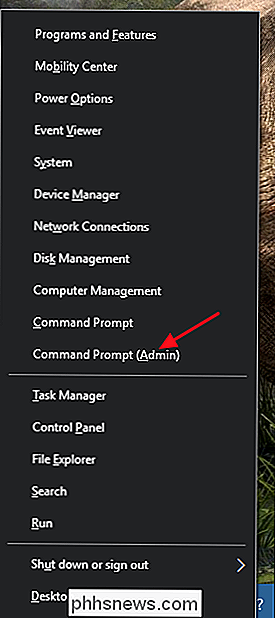
cleanmgr / sageset: 65535 / sagerun: 65535
Note que quando este comando usa o número
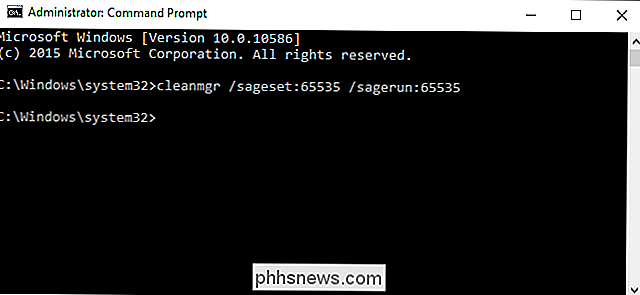
65535, você pode usar qualquer número entre1e65535contanto que você use o mesmo número em ambos os lugares . A razão para isso é que o comandocleanmgroferece alguns outros recursos de personalização e automação. A Limpeza de Disco lembra as opções, portanto, você pode criar arquivos em lotes ou scripts que executam a limpeza de diferentes maneiras com base no número definido que você usa. Aqui, estamos apenas expondo as opções de limpeza ocultas, mas se você estiver interessado, a Microsoft tem algumas boas informações sobre como automatizar a Limpeza de Disco.Depois de executar o comando no Prompt de Comando, a interface Limpeza de Disco será carregada. Ao contrário de quando você o executa da maneira normal, ele não perguntará qual disco você deseja limpar. Em vez disso, as opções escolhidas serão aplicadas a todos os discos. Como você pode ver, a ferramenta agora oferece várias opções que não estão disponíveis se você executar a Limpeza de Disco normalmente.
Se você quiser executar a Limpeza de Disco dessa maneira regularmente, também poderá criar um atalho. Para fazer isso, primeiro você precisa executar o comando usando o prompt de comando como acabamos de discutir. Isso cria uma entrada de configuração no Registro usando o número do sageet que você escolheu (ainda estamos usando 65535). Então, você precisará criar o novo atalho. Basta clicar com o botão direito do mouse em sua área de trabalho (ou em qualquer pasta onde deseja salvar o atalho) e escolha Novo> Atalho. Na janela Criar atalho, cole (ou digite) o seguinte texto na caixa “Digite a localização do item” e clique em Avançar.
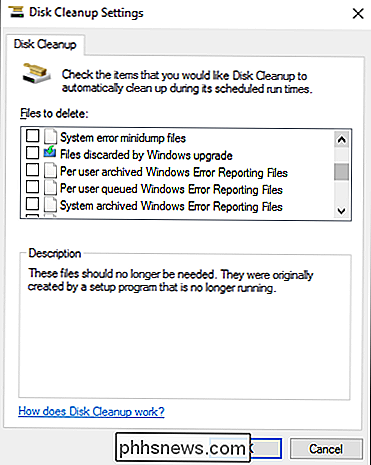
% systemroot% system32 cmd.exe / c Cleanmgr / sagerun: 65535
Dê um nome ao atalho e clique em Concluir para salvá-lo.
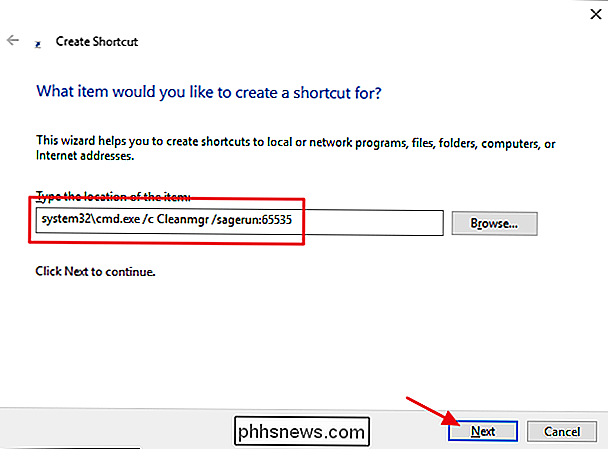
Agora, basta clicar duas vezes nesse atalho para executar a Limpeza de disco com opções avançadas em todas as unidades do sistema. Não irá necessariamente poupar-lhe uma enorme quantidade de espaço extra, mas por vezes cada pequena ajuda. Ele também oferece uma boa maneira de executar a Limpeza de Disco em várias unidades de uma só vez.


Como usar os gestos do Trackpad no painel de visualização do Finder O
O Finder tem todos os tipos de truques legais na manga. Por exemplo, você pode personalizar suas exibições de pasta permitindo que você altere o tamanho dos ícones e arranjos, ou você pode ajustar a barra lateral de acordo com o seu gosto. Um dos outros recursos interessantes do Finder é o painel de visualização, que permite ver o conteúdo de um arquivo sem abri-lo.

5 Maneiras de contornar a censura e a filtragem da Internet
Mais e mais conexões de Internet estão sendo filtradas, desde Wi-Fi público e filtragem de conexão de local de trabalho a ISP e censura em nível de país. No entanto, ainda existem maneiras de contornar essa filtragem e exibir sites bloqueados. Alguns desses métodos podem ser restritos por filtragem severa.



